Важной функцией программы Управление торговлей 11 является организация розничных продаж на торговом предприятии. Как быстро и без проблем настроить программу для продажи товаров в розницу, расскажем в этой статье.
Содержание
Требования к системе
- конфигурация: 1С: Управление торговлей 11.5 (базовая, ПРОФ);
- релиз конфигурации: 11.5.8.287 и выше.
Инструкция по настройке розничных продаж в 1С УТ 11.5
Пошаговая инструкция Настройки розничных продаж в 1С УТ 11.5 (BuhExpert8).
Шаг 1. Настройка программы
Перейдите в раздел НСИ и администрирование — Продажи — Розничные продажи и установите флажок Розничные продажи.
Затем выберите вариант операций с документом Чек после закрытия кассовой смены:
- архивация чеков — документы Чеки будут помещены в архив после окончания кассовой смены;
- удаление чеков — документы Чеки будут удалены из программы для сокращения размера базы данных.
Получите понятные самоучители 2025 по 1С бесплатно:
Шаг 2. Настройка торговых точек
После включения возможности розничных продаж приступим к настройке справочника Склад.
Перейдите в раздел НСИ и администрирование — Склад и доставка, раскройте группу Склад и установите флажок Несколько складов.
Создайте склад с типом Розничный магазин в разделе НСИ и администрирование — Склады и магазины.
Установите формат склада — Розничный магазин.
Создайте справочник Подразделение для отдела розничных продаж в разделе НСИ и администрирование — Структура предприятия – Создать.
Для установки розничных цен необходимо создать Вид цен – Розничная. Подробнее о настройке ценообразования Настройка ценообразования: виды цен в 1С УТ 11.5.
После настройки справочников Виды цен и Структура предприятия внесите изменения в настройку Розничного магазина.
Шаг 3. Настройка Кассы ККМ
В разделе НСИ и администрирование — Кассы ККМ создайте элемент справочника Кассы ККМ (для каждого кассового аппарата — отдельный элемент).
Заполните параметры справочника Кассы ККМ и сохраните изменения.
Шаг 4. Настройка рабочего места кассира
Перейдите в разделе НСИ и администрирование — Администрирование — РМК и оборудование — Оборудование — Подключаемое оборудование и нажмите кнопку Подключить новое. В настройках экземпляра оборудования выберите модель кассового аппарата.
Перейдите в разделе НСИ и администрирование — Администрирование — РМК и оборудование — Рабочие места кассиров — Настройка РМК для текущего рабочего места и установите соответствие справочников Касса ККМ и Подключаемое оборудование. Сохраните изменения.
Шаг 5. Настройка пользователей и прав
Для настройки прав кассира перейдите в раздел НСИ и администрирование — Настройки пользователей и прав. 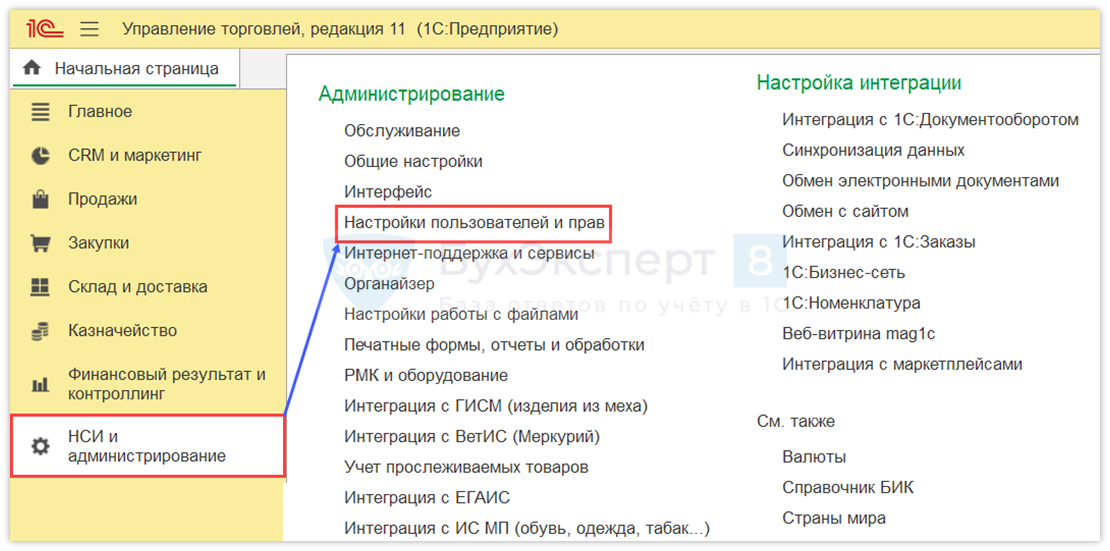
Выберите в списке пользователя, ответственного за розничные продажи, и нажмите кнопку Правила продаж. Отметьте доступные права для пользователя в Рабочем месте кассира.
Шаг 6. Проверка рабочего места кассира
Перейдите в раздел Продажи — Розничные продажи — Рабочее место кассира.
Если рабочее место кассира открылось без вывода сообщения об ошибках, настройки сделаны корректно.
Помогла статья?
Получите еще секретный бонус и полный доступ к справочной системе Бухэксперт на 8 дней бесплатно

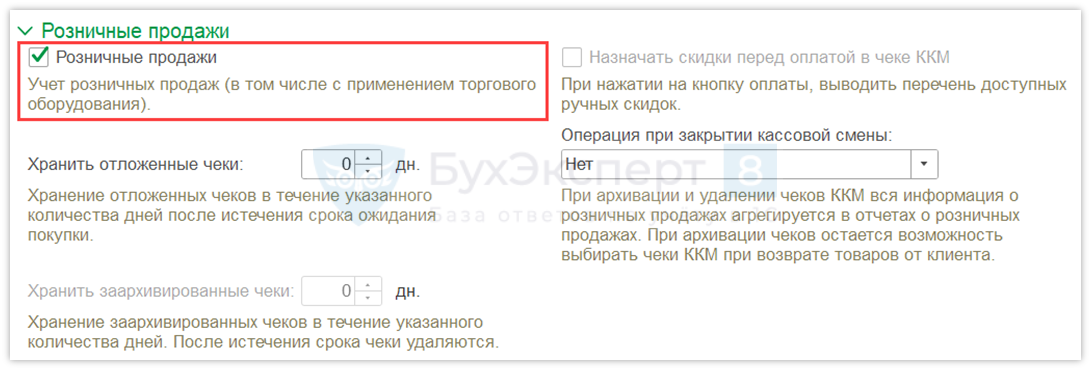
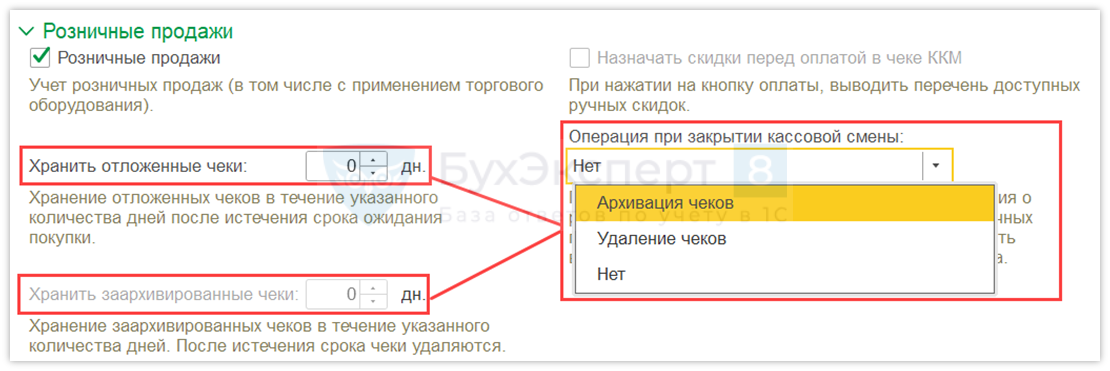
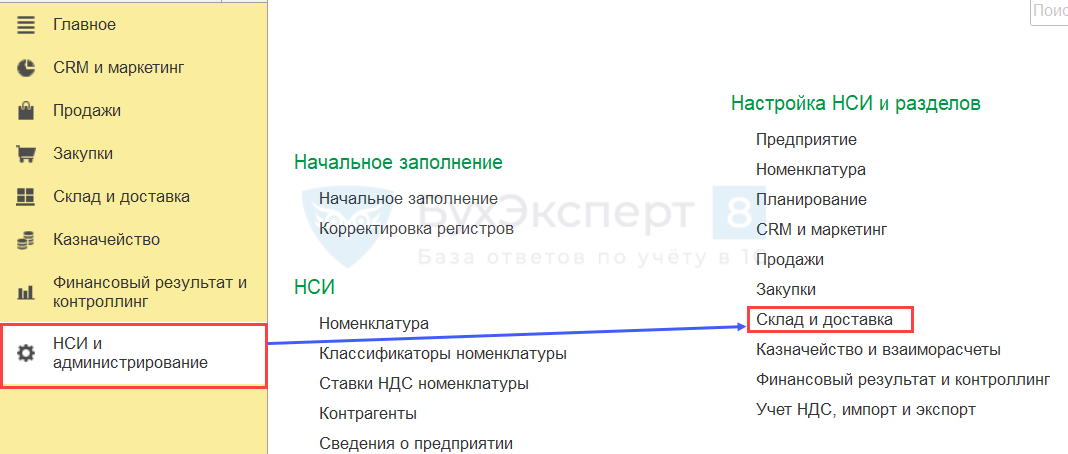
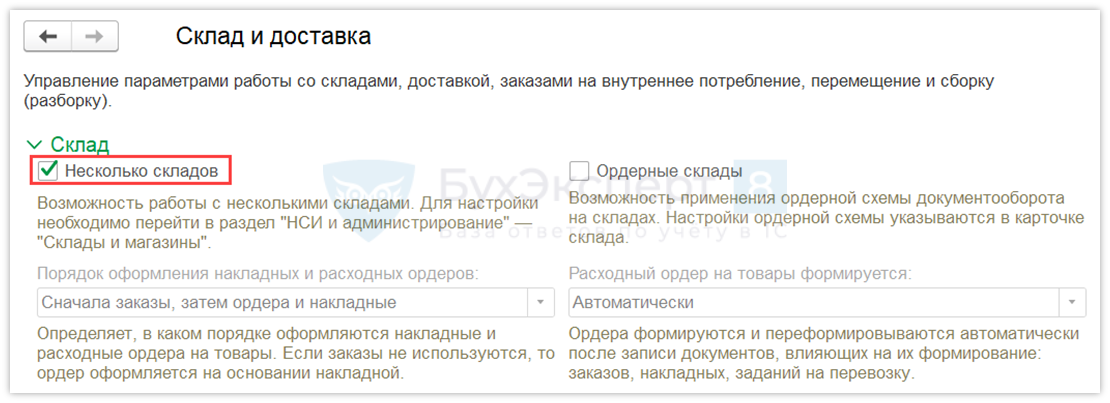
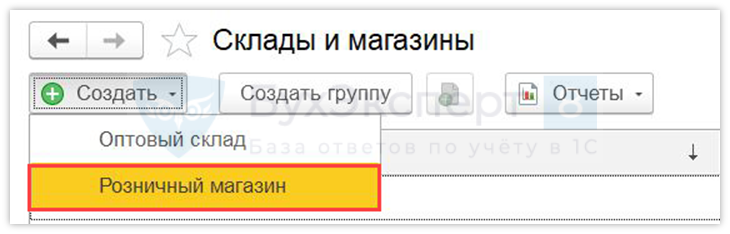
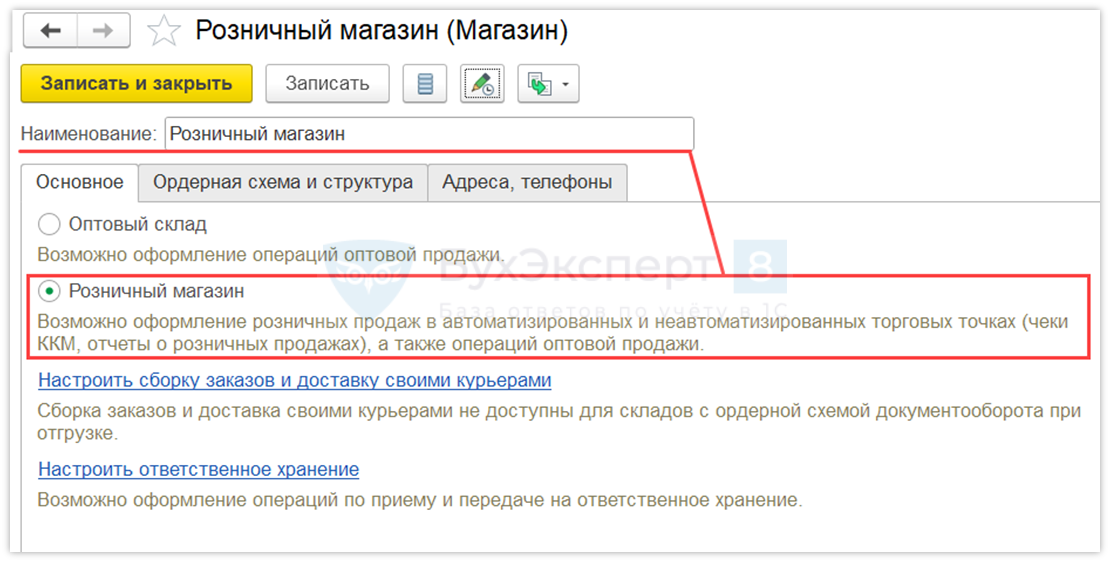
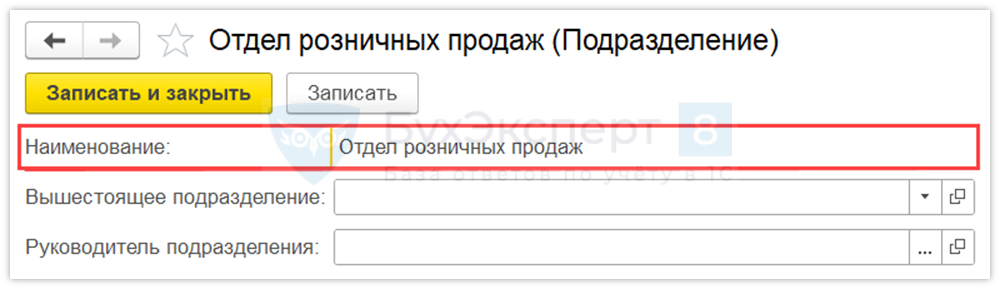
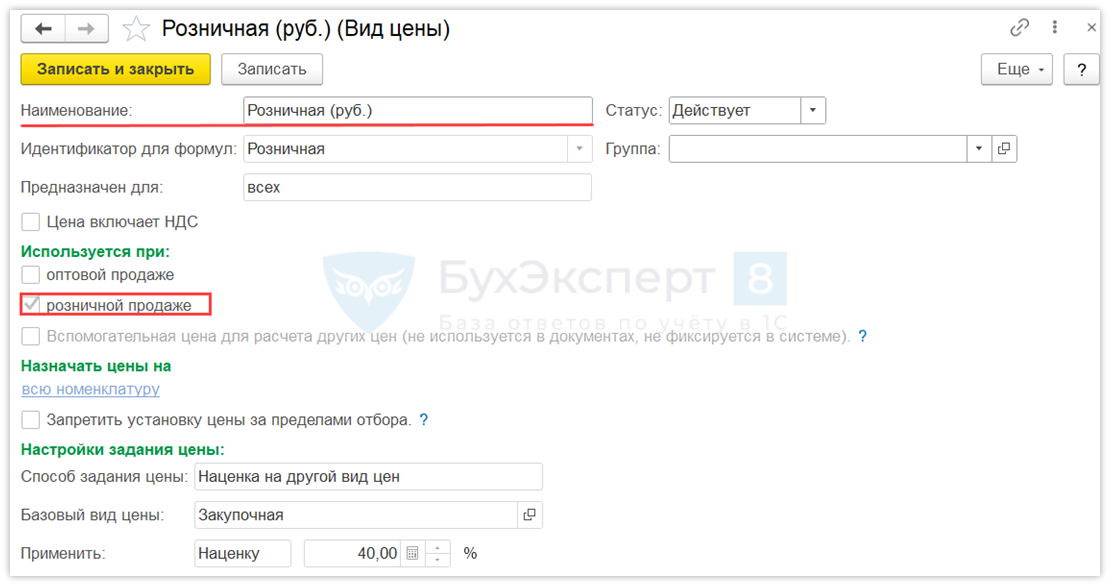
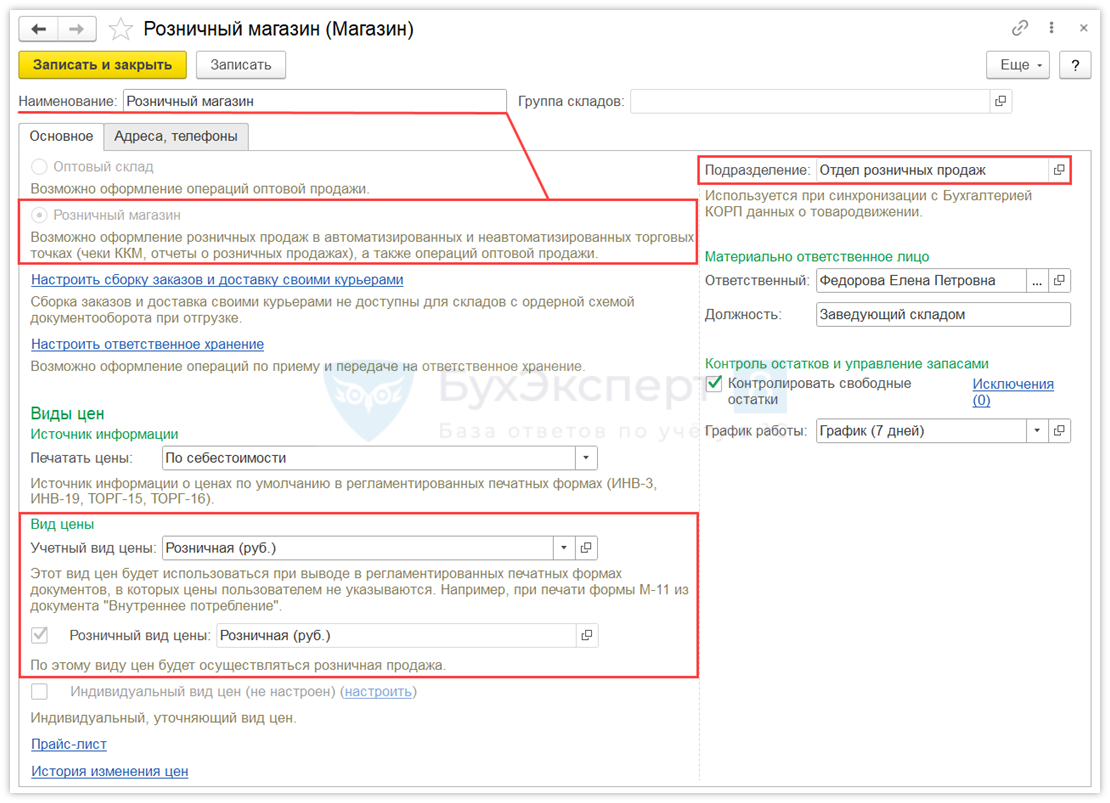
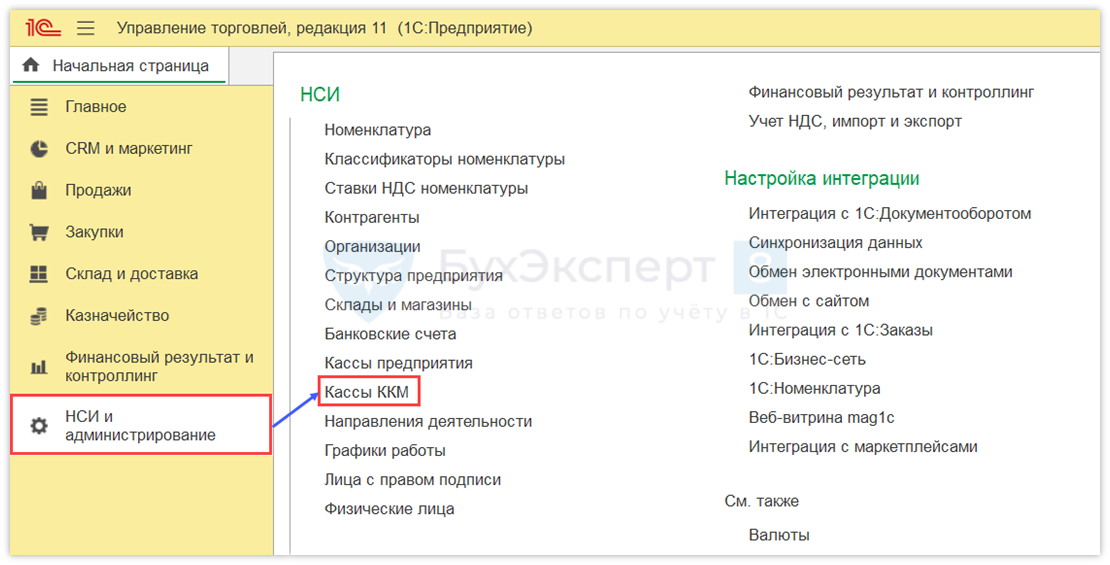
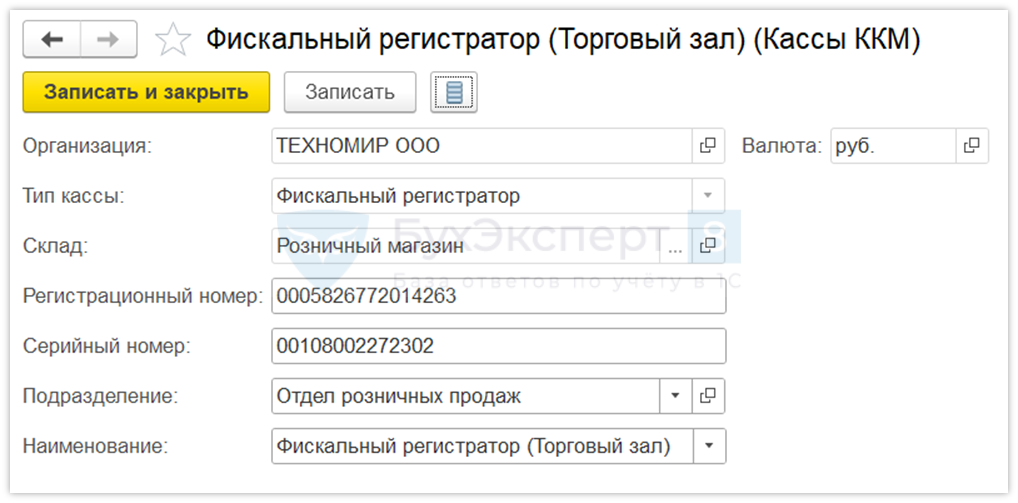
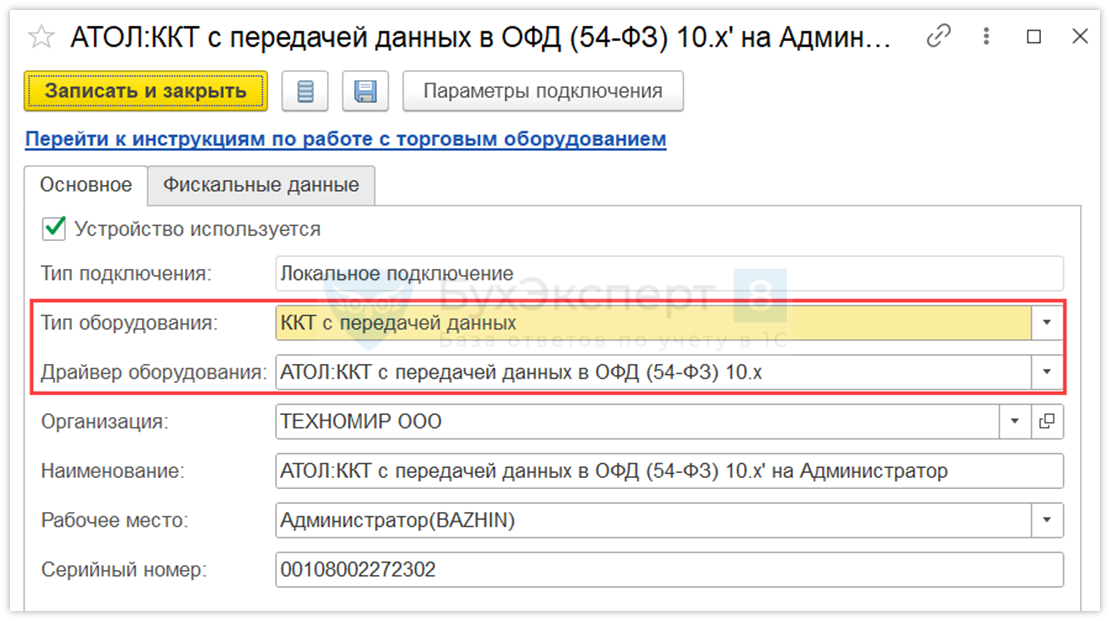
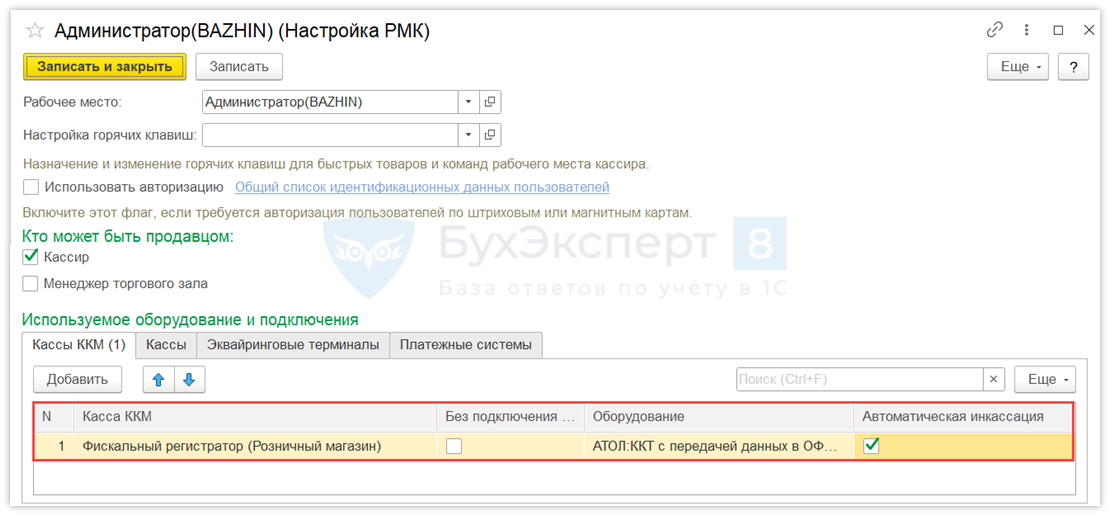
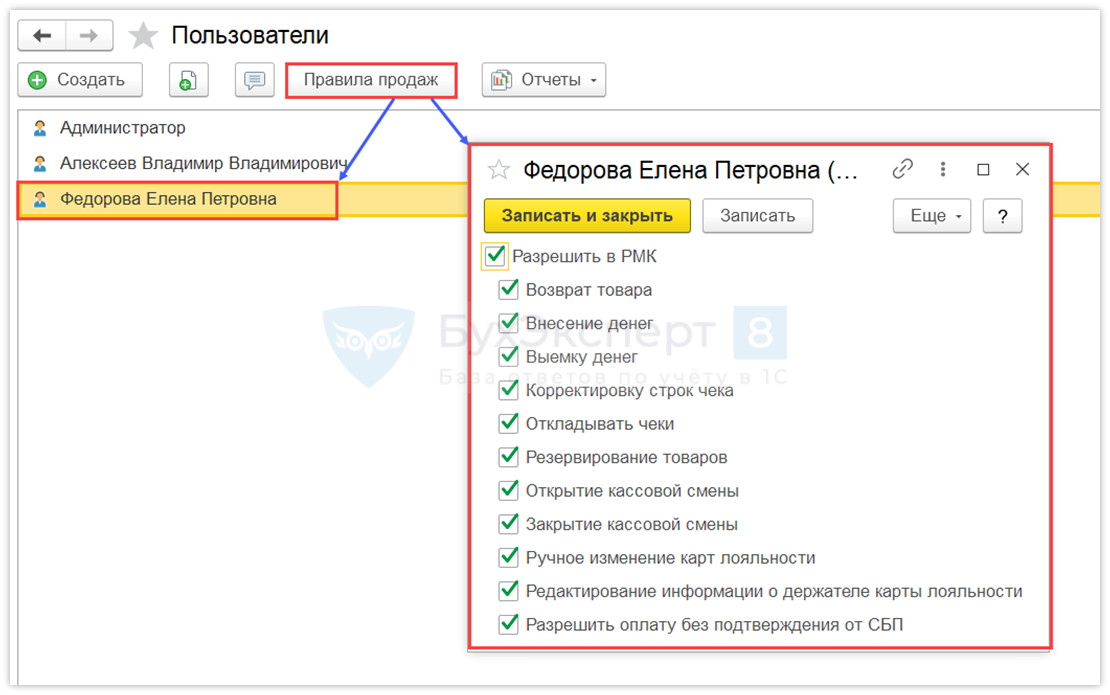
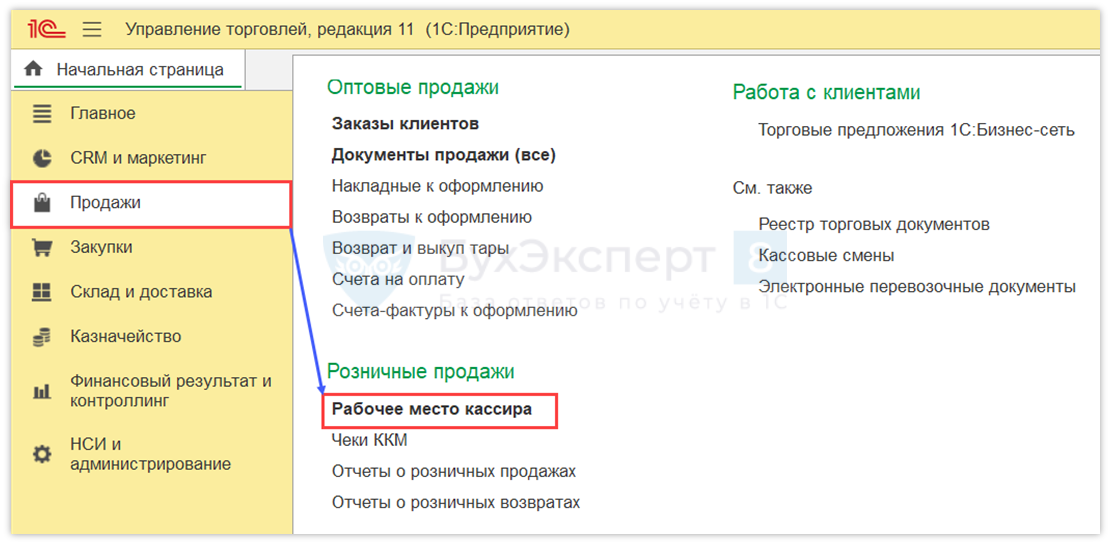
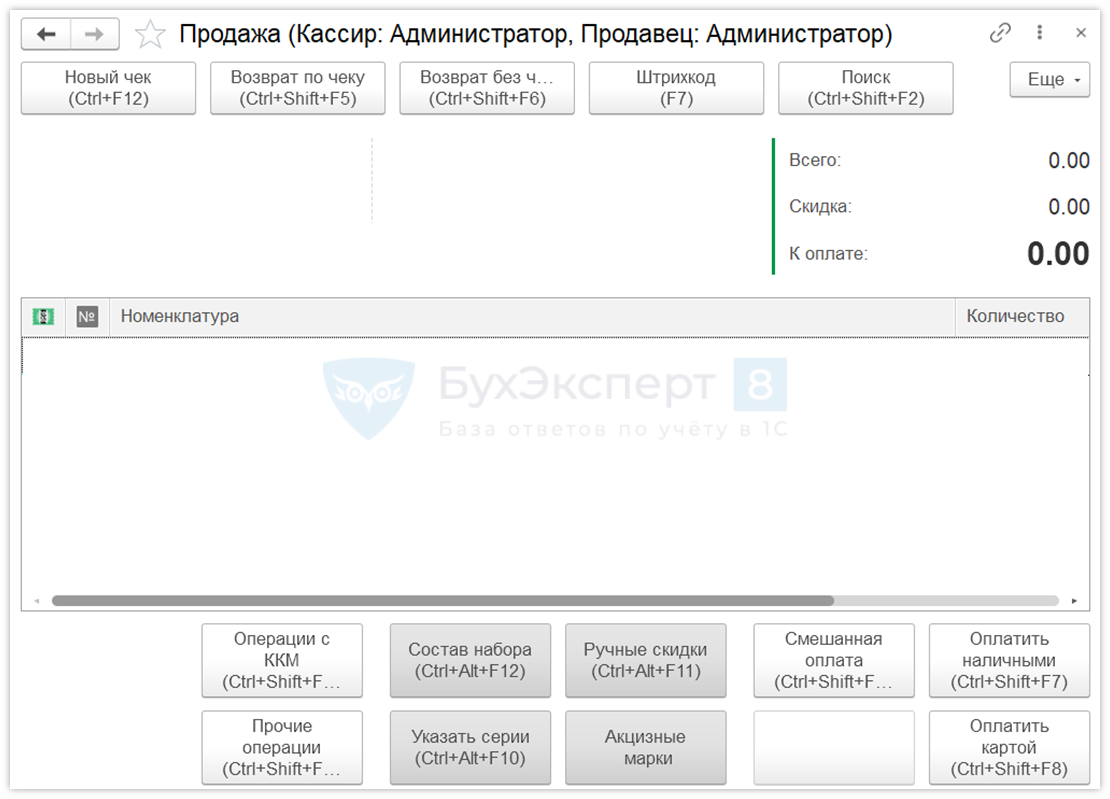
Обратите внимание!
В комментариях наши эксперты не отвечают на вопросы по программам 1С и законодательству.
Получить индивидуальную консультацию от наших специалистов можно в Личном кабинете